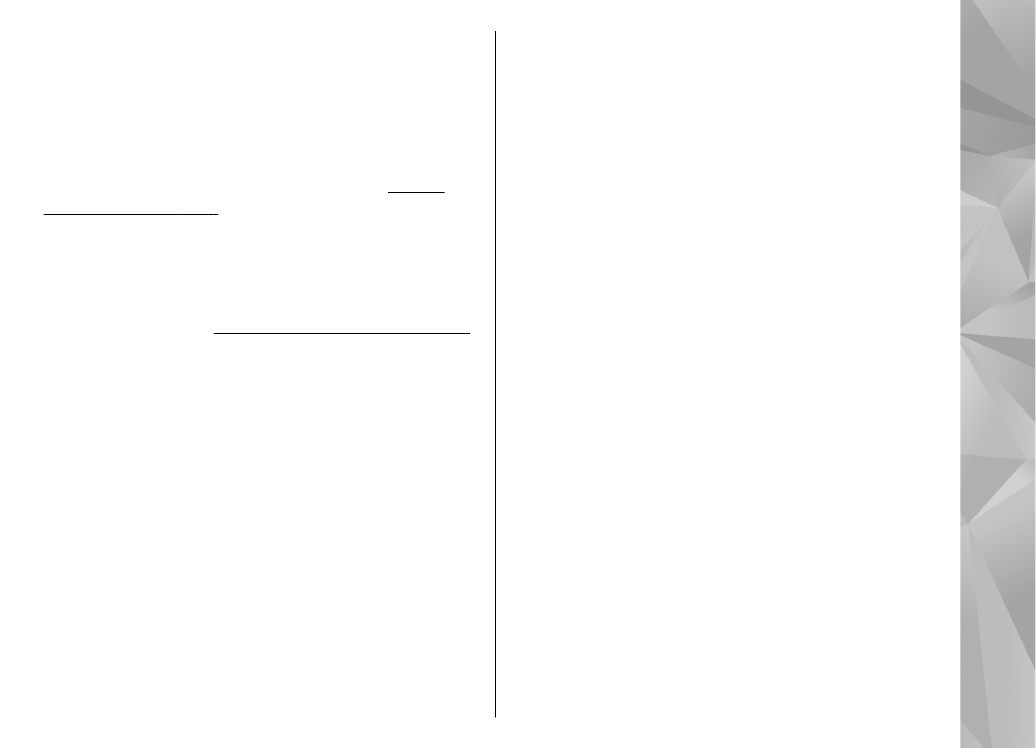
Ritagliare una foto
Per ritagliare la foto, selezionare
Opzioni
>
Applica
effetto
>
Ritaglio
e un valore predefinito dall'elenco.
Per ritagliare le dimensioni di una foto manualmente,
selezionare
Manuale
.
Se si seleziona
Manuale
, nell’angolo superiore sinistro
della foto appare una croce. Usare il tasto di
scorrimento per selezionare l’area da ritagliare, quindi
scegliere
Imposta
. Nell’angolo inferiore destro verrà
visualizzata un’altra croce. Selezionare nuovamente
l’area da ritagliare. Per modificare l’area selezionata in
precedenza, selezionare
Indietro
. Le aree selezionate
formeranno un rettangolo che rappresenta la foto
ritagliata.
Se si sceglie un valore predefinito, selezionare l’angolo
superiore sinistro dell’area da ritagliare. Per
modificare le dimensioni dell’area evidenziata, usare
il tasto di scorrimento. Per bloccare l’area selezionata,
premere il tasto di scorrimento. Per spostare l’area
all’interno della foto, usare il tasto di scorrimento. Per
99
Foto
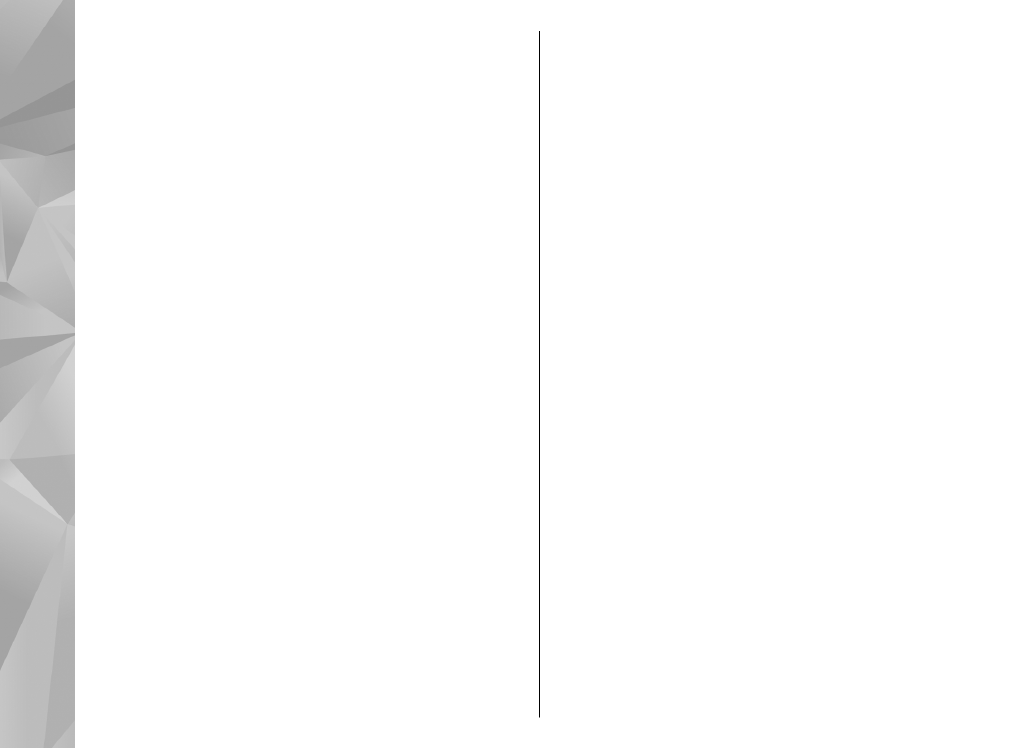
selezionare l’area da ritagliate, premere il tasto di
scorrimento.